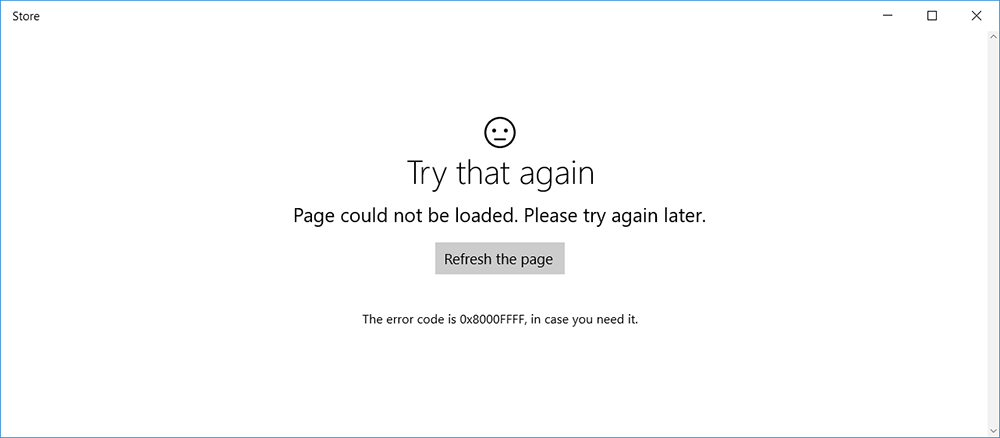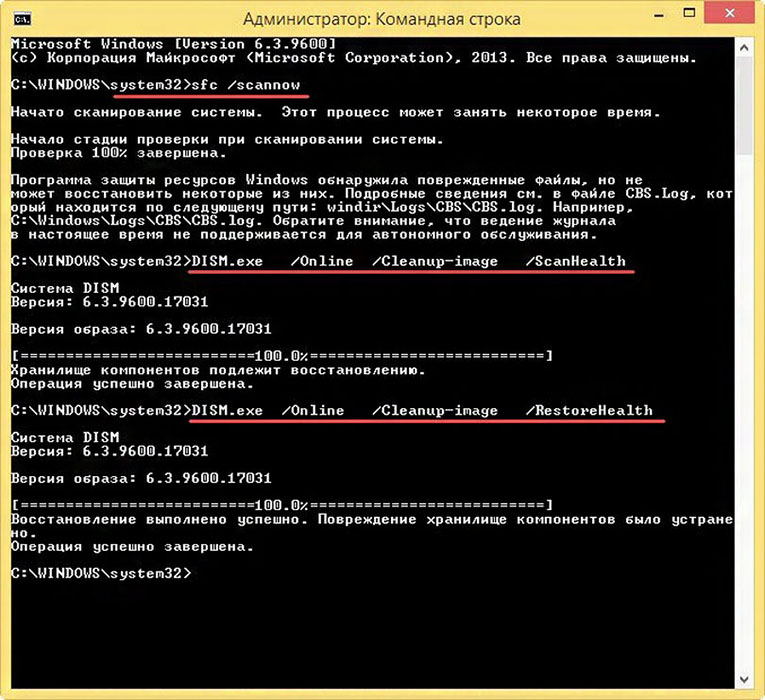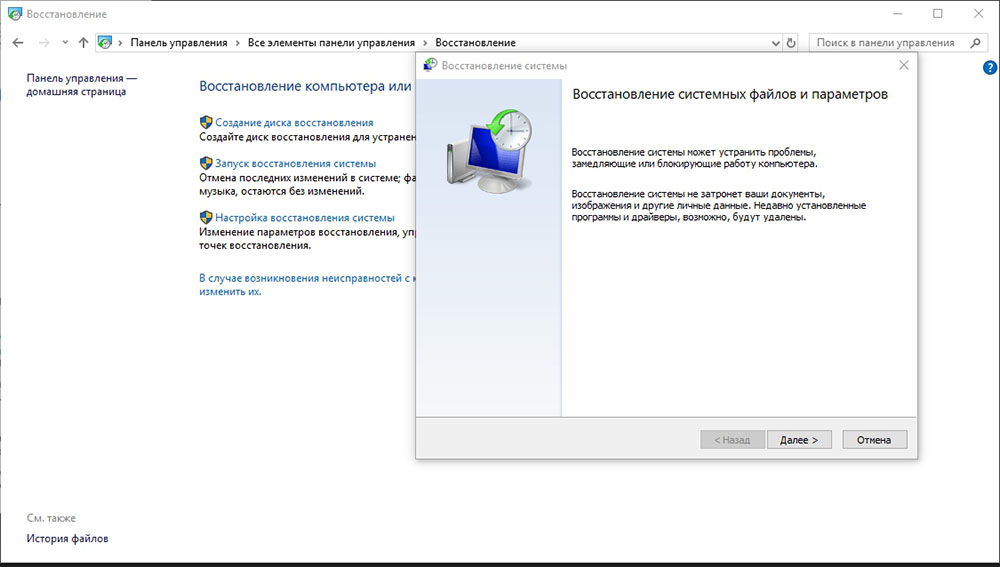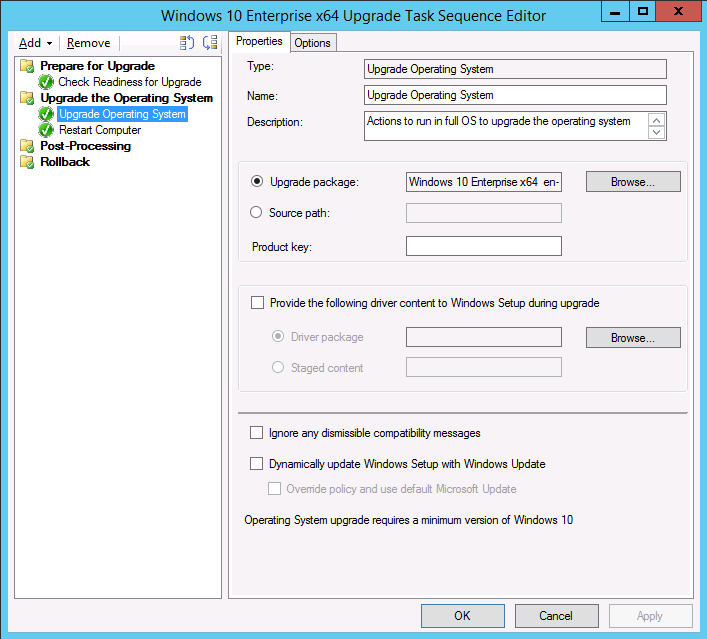Проблема
Рассмотрим следующий сценарий.
-
На компьютере с ОС Windows 7 с помощью средства восстановления системы создается точка восстановления системы.
-
Устанавливается обновление 2572077, а затем обновление 2446710 или 2518869.
-
Компьютер запускается с помощью установочного носителя Windows 7 или в среде восстановления Windows (Windows RE).
-
Вы пытаетесь восстановить систему в точке восстановления системы, созданной с помощью параметров восстановления системы.
В этом сценарии происходит сбой средства восстановления системы. Кроме того, появляется следующее сообщение об ошибке:
E_UNEXPECTED (0x8000FFFF)
Решение
Чтобы устранить эту проблему, установите исправление, описанное в этой статье базы знаний Майкрософт, в файле Windows Imaging Format (WIM) в вашей среде восстановления Windows. Для этого выполните указанные ниже действия.
Примечание. Если ваш компьютер находится в среде продуктов OEM, обратитесь к своему OEM для получения дополнительных сведений.
-
Установите на компьютер пакет автоматической установки Windows (AIK) для Windows 7. Загрузить его можно со следующего веб-сайта Майкрософт:
http://www.microsoft.com/ru-ru/download/details.aspx?id=5753 -
Создайте образ среды Windows RE (Winre.wim). Для этого выполните следующие действия.
-
Нажмите кнопку Пуск и в меню Все программы выберите пункт Windows AIK.
-
Правой кнопкой мыши щелкните командную строку средств развертывания и выберите пункт Запуск от имени администратора.
-
Скопируйте файл Install.wim с установочного носителя Windows 7 в папку. Для этого выполните следующие команды:
md C:\OS_Image
md C:\OS_Image\mount
copy D:\sources\install.wim C:\OS_Image -
Подключите файл Install.wim с помощью инструмента ImageX. Для этого выполните следующую команду:
ImageX /mountrw C:\OS_Image\install.wim 1 C:\OS_Image\mount
-
Скопируйте образ Windows RE (файл Winre.wim) из подключенного образа Windows 7 в папку. Для этого выполните следующие команды:
md C:\winre
md C:\winre\mount
copy C:\OS_image\mount\windows\system32\recovery\winre.wim C:\winre\ -
После копирования образа Windows RE (файла Winre.wim) отключите подключенный образ Windows 7. Для этого выполните следующую команду:
ImageX /unmount C:\OS_Image\mount
-
-
Установите исправление в образ среды Windows RE (Winre.wim). Для этого выполните следующие действия.
-
Подключите файл Winre.wim, созданный на шаге 2. Для этого выполните следующую команду:
ImageX /mountrw C:\winre\winre.wim 1 C:\winre\mount
-
Установите исправление в подключенный образ среды Windows RE. Для этого выполните следующую команду:
Dism /image:C:\winre\mount /Add-Package:c:\TEMP\Windows6.1-KB2709289-x64.msu
-
Проверьте успешность установки этого исправления. Для этого выполните следующую команду:
Dism /image:C:\winre\mount /Get-Packages
-
Зафиксируйте изменения в файле Winre.wim. Для этого выполните следующую команду:
ImageX.exe /unmount /commit C:\winre\mount
-
-
Создайте измененный носитель Windows RE с помощью файла Winre.wim. Для этого выполните следующие действия.
-
Создайте файл, чтобы сделать образ Windows RE. Для этого выполните следующую команду:
copype.cmd amd64 C:\WinREx64
-
Скопируйте файл Winre.wim в папку ISO\sources, а затем дайте ему новое имя — Boot.wim. Для этого выполните следующую команду:
copy C:\winre\winre.wim C:\WinREx64\ISO\sources\boot.wim
-
Разверните измененный образ Windows RE на любой носитель.
-
Сведения об обновлении
Получение обновления
Центр обновления Майкрософт
Это обновление можно загрузить с веб-сайта Центра обновления Майкрософт:
http://www.update.microsoft.com/windowsupdate/v6/vistadefault.aspx?ln=ru-ru
Центр загрузки Майкрософт
Указанные ниже файлы можно загрузить с веб-сайта Центра загрузки Майкрософт.
|
Операционная система |
Обновление |
|---|---|
|
Все поддерживаемые 32-разрядные (x86) версии Windows 7 |
|
|
Все поддерживаемые 64-разрядные (x64) версии Windows 7 |
|
Дополнительные сведения о загрузке файлов поддержки корпорации Майкрософт см. в следующей статье базы знаний Майкрософт:
119591 Как загрузить файлы поддержки Microsoft из Интернета Корпорация Майкрософт проверила этот файл на наличие вирусов. Корпорация Майкрософт использовала последнее на момент публикации файла программное обеспечение для обнаружения вирусов. Файл хранится на защищенном сервере, что предотвращает его несанкционированное изменение.
Необходимые условия.
Данное исправление предназначено для применения на компьютерах под управлением ОС Windows 7 или Windows 7 с пакетом обновления 1 (SP1). Дополнительные сведения о получении пакета обновления для Windows 7 см. в указанной ниже статье базы знаний Майкрософт:
976932 Сведения о пакете обновления 1 (SP1) для Windows 7 и Windows Server 2008 R2
Сведения о реестре
Чтобы использовать исправления из этого пакета, не требуется вносить изменения в реестр.
Необходимость перезагрузки
После установки исправления компьютер необходимо перезагрузить.
Сведения о замене исправлений
Это исправление не заменяет собой никакие ранее выпущенные исправления.
Сведения о файлах.
Глобальная версия этого исправления устанавливает файлы с атрибутами, которые указаны в приведенных ниже таблицах. Дата и время для файлов указаны в формате UTC. Дата и время для версий файлов на локальном компьютере отображаются с учетом часового пояса и перехода на летнее время. Кроме того, при выполнении определенных операций с файлами время и даты могут меняться.
Заметки к сведениям о файлах для системы Windows 7
Важно! Обновления для Windows 7 и Windows Server 2008 R2 включены в одни и те же пакеты.
-
Файлы, относящиеся к определенному продукту, этапу разработки (RTM, SPn) и направлению поддержки (LDR, GDR), можно определить по номерам версий, указанным в приведенной ниже таблице.
Версия
Продукт
Этап разработки
Направление поддержки
6.1.760 0 . 16xxx
Windows 7 и Windows Server 2008 R2
RTM
GDR
6.1.760 0 . 21xxx
Windows 7 и Windows Server 2008 R2
RTM
LDR
6.1.760 1 . 17xxx
Windows 7 и Windows Server 2008 R2
SP1
GDR
6.1.760 1 . 21xxx
Windows 7 и Windows Server 2008 R2
SP1
LDR
-
В выпусках обновлений для общего распространения (GDR) содержатся только общедоступные исправления, которые предназначены для устранения часто встречающихся важных проблем. В выпусках обновлений LDR помимо общедоступных содержатся и дополнительные исправления.
-
Файлы с расширениями MANIFEST и MUM, устанавливаемые для каждой среды, указаны отдельно в разделе «Сведения о дополнительных файлах для Windows 7». Эти файлы, а также связанные с ними CAT-файлы каталога безопасности крайне важны для отслеживания состояния обновляемых компонентов. Файлы каталога безопасности (атрибуты не указаны) подписаны цифровой подписью Майкрософт.
Для всех поддерживаемых 32-разрядных (х86) версий Windows 7
|
File name |
File version |
File size |
Date |
Time |
Platform |
|---|---|---|---|---|---|
|
Rstrui.exe |
6.1.7600.16385 |
262,656 |
14-Jul-2009 |
01:14 |
x86 |
|
Srclient.dll |
6.1.7600.16385 |
43,008 |
14-Jul-2009 |
01:16 |
x86 |
|
Srcore.dll |
6.1.7600.17018 |
400,896 |
05-May-2012 |
07:44 |
x86 |
|
Rstrui.exe |
6.1.7600.21208 |
262,656 |
05-May-2012 |
07:37 |
x86 |
|
Srclient.dll |
6.1.7600.21208 |
43,008 |
05-May-2012 |
07:41 |
x86 |
|
Srcore.dll |
6.1.7600.21208 |
400,896 |
05-May-2012 |
07:41 |
x86 |
|
Rstrui.exe |
6.1.7601.17514 |
262,656 |
20-Nov-2010 |
12:17 |
x86 |
|
Srclient.dll |
6.1.7600.16385 |
43,008 |
14-Jul-2009 |
01:16 |
x86 |
|
Srcore.dll |
6.1.7601.17836 |
400,896 |
05-May-2012 |
07:46 |
x86 |
|
Rstrui.exe |
6.1.7601.21988 |
262,656 |
05-May-2012 |
07:29 |
x86 |
|
Srclient.dll |
6.1.7601.21988 |
43,008 |
05-May-2012 |
07:33 |
x86 |
|
Srcore.dll |
6.1.7601.21988 |
400,896 |
05-May-2012 |
07:33 |
x86 |
Для всех поддерживаемых 64-разрядных (x64) версий Windows 7
|
File name |
File version |
File size |
Date |
Time |
Platform |
|---|---|---|---|---|---|
|
Rstrui.exe |
6.1.7600.16385 |
296,960 |
14-Jul-2009 |
01:39 |
x64 |
|
Srclient.dll |
6.1.7600.16385 |
50,176 |
14-Jul-2009 |
01:41 |
x64 |
|
Srcore.dll |
6.1.7600.17018 |
503,808 |
05-May-2012 |
08:30 |
x64 |
|
Rstrui.exe |
6.1.7600.21208 |
296,960 |
05-May-2012 |
08:30 |
x64 |
|
Srclient.dll |
6.1.7600.21208 |
50,176 |
05-May-2012 |
08:38 |
x64 |
|
Srcore.dll |
6.1.7600.21208 |
503,808 |
05-May-2012 |
08:38 |
x64 |
|
Rstrui.exe |
6.1.7601.17514 |
296,960 |
20-Nov-2010 |
13:25 |
x64 |
|
Srclient.dll |
6.1.7600.16385 |
50,176 |
14-Jul-2009 |
01:41 |
x64 |
|
Srcore.dll |
6.1.7601.17836 |
503,808 |
05-May-2012 |
08:36 |
x64 |
|
Rstrui.exe |
6.1.7601.21988 |
296,960 |
05-May-2012 |
08:17 |
x64 |
|
Srclient.dll |
6.1.7601.21988 |
50,176 |
05-May-2012 |
08:18 |
x64 |
|
Srcore.dll |
6.1.7601.21988 |
503,808 |
05-May-2012 |
08:18 |
x64 |
|
Srclient.dll |
6.1.7600.17018 |
43,008 |
05-May-2012 |
07:44 |
x86 |
|
Srclient.dll |
6.1.7600.21208 |
43,008 |
05-May-2012 |
07:41 |
x86 |
|
Srclient.dll |
6.1.7601.17836 |
43,008 |
05-May-2012 |
07:46 |
x86 |
|
Srclient.dll |
6.1.7601.21988 |
43,008 |
05-May-2012 |
07:33 |
x86 |
Статус
Данное поведение является подтвержденной ошибкой в продуктах Майкрософт, перечисленных в разделе «Информация в данной статье применима к».
Дополнительная информация
Дополнительные сведения о терминах, используемых при описании обновлений программного обеспечения, см. в указанной ниже статье базы знаний Майкрософт:
824684 Стандартные термины, используемые при описании обновлений программных продуктов Майкрософт
Дополнительные сведения о Windows RE см. на следующем веб-сайте Майкрософт:
Как работает Windows REДополнительные сведения о создании загрузочного электронного диска среды предустановки Windows на жестком диске см. на следующем веб-сайте Майкрософт:
Краткое руководство: создание загрузочного электронного диска среды предустановки Windows на жестком дискеДополнительные сведения о создании загрузочного электронного диска среды предустановки Windows на компакт-диске см. на следующем веб-сайте Майкрософт:
Краткое руководство: создание загрузочного электронного диска Windows PE на компакт-дискеДополнительные сведения о создании загрузочного электронного диска среды предустановки Windows на USB-устройстве флэш-памяти см. на следующем веб-сайте Майкрософт:
Краткое руководство: создание загрузочного электронного диска среды предустановки Windows на USB-устройстве флэш-памяти Дополнительные сведения о проблеме, описанной в этой статье, см. в следующей статье базы знаний Майкрософт:
2709289 Средство восстановления системы не работает в среде восстановления Windows на компьютерах с ОС Windows 7Дополнительные сведения об обновлениях для системы безопасности .NET Framework 3.5.1 см. в следующих статьях базы знаний Майкрософт:
2518869 MS11-044: описание обновления для системы безопасности .NET Framework 3.5.1 в Windows 7 с пакетом обновления 1 (SP1) и в Windows Server 2008 R2 с пакетом обновления 1 (SP1) от 14 июня 2011 г.
2518869 MS11-044: описание обновления для системы безопасности .NET Framework 3.5.1 в Windows 7 с пакетом обновления 1 (SP1) и в Windows Server 2008 R2 с пакетом обновления 1 (SP1) от 14 июня 2011 г.
2572077 MS11-078: Описание обновления для системы безопасности .NET Framework 3.5.1 в Windows 7 с пакетом обновления 1 (SP1) и Windows Server 2008 R2 с пакетом обновления 1 (SP1) от 11 октября 2011 г.
Сведения о дополнительных файлах для Windows 7
Дополнительные файлы для всех поддерживаемых 32-разрядных (x86) версий Windows 7
|
File name |
X86_145aba7854d346a757b8b276f031d2b6_31bf3856ad364e35_6.1.7601.21988_none_d2f382255e17d7c4.manifest |
|
File version |
Not applicable |
|
File size |
706 |
|
Date (UTC) |
05-May-2012 |
|
Time (UTC) |
17:07 |
|
Platform |
Not applicable |
|
File name |
X86_147576f2156b2afaf24a538fecea4794_31bf3856ad364e35_6.1.7600.17018_none_93cae0fc53b520a1.manifest |
|
File version |
Not applicable |
|
File size |
706 |
|
Date (UTC) |
05-May-2012 |
|
Time (UTC) |
17:07 |
|
Platform |
Not applicable |
|
File name |
X86_167b96d116c1abb422777218e41ce908_31bf3856ad364e35_6.1.7601.17836_none_e31d1c5084d50bd2.manifest |
|
File version |
Not applicable |
|
File size |
706 |
|
Date (UTC) |
05-May-2012 |
|
Time (UTC) |
17:07 |
|
Platform |
Not applicable |
|
File name |
X86_186ae7f92eca2d4a5252e8af286fa888_31bf3856ad364e35_6.1.7600.21208_none_a404be053da45f66.manifest |
|
File version |
Not applicable |
|
File size |
706 |
|
Date (UTC) |
05-May-2012 |
|
Time (UTC) |
17:07 |
|
Platform |
Not applicable |
|
File name |
X86_microsoft-windows-systemrestore-main_31bf3856ad364e35_6.1.7600.17018_none_4704b9e314573e34.manifest |
|
File version |
Not applicable |
|
File size |
16,366 |
|
Date (UTC) |
05-May-2012 |
|
Time (UTC) |
17:26 |
|
Platform |
Not applicable |
|
File name |
X86_microsoft-windows-systemrestore-main_31bf3856ad364e35_6.1.7600.21208_none_479928802d6cbf34.manifest |
|
File version |
Not applicable |
|
File size |
15,778 |
|
Date (UTC) |
05-May-2012 |
|
Time (UTC) |
08:51 |
|
Platform |
Not applicable |
|
File name |
X86_microsoft-windows-systemrestore-main_31bf3856ad364e35_6.1.7601.17836_none_48d3a041118f7939.manifest |
|
File version |
Not applicable |
|
File size |
16,366 |
|
Date (UTC) |
05-May-2012 |
|
Time (UTC) |
17:26 |
|
Platform |
Not applicable |
|
File name |
X86_microsoft-windows-systemrestore-main_31bf3856ad364e35_6.1.7601.21988_none_49292e042ad3d766.manifest |
|
File version |
Not applicable |
|
File size |
15,778 |
|
Date (UTC) |
05-May-2012 |
|
Time (UTC) |
08:29 |
|
Platform |
Not applicable |
Дополнительные файлы для всех поддерживаемых 64-разрядных (x64) версий Windows 7
|
File name |
Amd64_06927a3d3c7a71281253e0bf355f29a4_31bf3856ad364e35_6.1.7600.21208_none_ef97264f8e05ff05.manifest |
|
File version |
Not applicable |
|
File size |
710 |
|
Date (UTC) |
05-May-2012 |
|
Time (UTC) |
17:07 |
|
Platform |
Not applicable |
|
File name |
Amd64_0d14d0c5e125b22acfb2273fa8b123d6_31bf3856ad364e35_6.1.7600.17018_none_3d65cccb98559055.manifest |
|
File version |
Not applicable |
|
File size |
710 |
|
Date (UTC) |
05-May-2012 |
|
Time (UTC) |
17:07 |
|
Platform |
Not applicable |
|
File name |
Amd64_3cc3288a190e4bf1742438404f5d94f9_31bf3856ad364e35_6.1.7601.21988_none_8712ad03d1c04f90.manifest |
|
File version |
Not applicable |
|
File size |
710 |
|
Date (UTC) |
05-May-2012 |
|
Time (UTC) |
17:07 |
|
Platform |
Not applicable |
|
File name |
Amd64_83e2e530079c6d8baf85a722334dcabb_31bf3856ad364e35_6.1.7600.17018_none_cf1dae098cf35b7a.manifest |
|
File version |
Not applicable |
|
File size |
1,062 |
|
Date (UTC) |
05-May-2012 |
|
Time (UTC) |
17:07 |
|
Platform |
Not applicable |
|
File name |
Amd64_917ac7920d9e40c327490b15b912f6fa_31bf3856ad364e35_6.1.7601.17836_none_f83f629456ba94a7.manifest |
|
File version |
Not applicable |
|
File size |
1,062 |
|
Date (UTC) |
05-May-2012 |
|
Time (UTC) |
17:07 |
|
Platform |
Not applicable |
|
File name |
Amd64_b5d6d114a61778df97ecc10bfb643a76_31bf3856ad364e35_6.1.7601.21988_none_1b07019d348407a0.manifest |
|
File version |
Not applicable |
|
File size |
1,062 |
|
Date (UTC) |
05-May-2012 |
|
Time (UTC) |
17:07 |
|
Platform |
Not applicable |
|
File name |
Amd64_e4b6cc2a1389919e7c95b3eab1553736_31bf3856ad364e35_6.1.7601.17836_none_7fa9b2da758f9373.manifest |
|
File version |
Not applicable |
|
File size |
710 |
|
Date (UTC) |
05-May-2012 |
|
Time (UTC) |
17:07 |
|
Platform |
Not applicable |
|
File name |
Amd64_eced9f91fe0810cb740304f34dfda088_31bf3856ad364e35_6.1.7600.21208_none_d8e6edc92d5d401d.manifest |
|
File version |
Not applicable |
|
File size |
1,062 |
|
Date (UTC) |
05-May-2012 |
|
Time (UTC) |
17:07 |
|
Platform |
Not applicable |
|
File name |
Amd64_microsoft-windows-systemrestore-main_31bf3856ad364e35_6.1.7600.17018_none_a3235566ccb4af6a.manifest |
|
File version |
Not applicable |
|
File size |
16,370 |
|
Date (UTC) |
05-May-2012 |
|
Time (UTC) |
17:08 |
|
Platform |
Not applicable |
|
File name |
Amd64_microsoft-windows-systemrestore-main_31bf3856ad364e35_6.1.7600.21208_none_a3b7c403e5ca306a.manifest |
|
File version |
Not applicable |
|
File size |
15,782 |
|
Date (UTC) |
05-May-2012 |
|
Time (UTC) |
09:40 |
|
Platform |
Not applicable |
|
File name |
Amd64_microsoft-windows-systemrestore-main_31bf3856ad364e35_6.1.7601.17836_none_a4f23bc4c9ecea6f.manifest |
|
File version |
Not applicable |
|
File size |
16,370 |
|
Date (UTC) |
05-May-2012 |
|
Time (UTC) |
17:08 |
|
Platform |
Not applicable |
|
File name |
Amd64_microsoft-windows-systemrestore-main_31bf3856ad364e35_6.1.7601.21988_none_a547c987e331489c.manifest |
|
File version |
Not applicable |
|
File size |
15,782 |
|
Date (UTC) |
05-May-2012 |
|
Time (UTC) |
09:25 |
|
Platform |
Not applicable |
|
File name |
Wow64_microsoft-windows-systemrestore-main_31bf3856ad364e35_6.1.7600.17018_none_ad77ffb901157165.manifest |
|
File version |
Not applicable |
|
File size |
12,986 |
|
Date (UTC) |
05-May-2012 |
|
Time (UTC) |
08:16 |
|
Platform |
Not applicable |
|
File name |
Wow64_microsoft-windows-systemrestore-main_31bf3856ad364e35_6.1.7600.21208_none_ae0c6e561a2af265.manifest |
|
File version |
Not applicable |
|
File size |
12,986 |
|
Date (UTC) |
05-May-2012 |
|
Time (UTC) |
08:14 |
|
Platform |
Not applicable |
|
File name |
Wow64_microsoft-windows-systemrestore-main_31bf3856ad364e35_6.1.7601.17836_none_af46e616fe4dac6a.manifest |
|
File version |
Not applicable |
|
File size |
12,986 |
|
Date (UTC) |
05-May-2012 |
|
Time (UTC) |
08:25 |
|
Platform |
Not applicable |
|
File name |
Wow64_microsoft-windows-systemrestore-main_31bf3856ad364e35_6.1.7601.21988_none_af9c73da17920a97.manifest |
|
File version |
Not applicable |
|
File size |
12,986 |
|
Date (UTC) |
05-May-2012 |
|
Time (UTC) |
07:55 |
|
Platform |
Not applicable |
Windows 7 Enterprise Windows 7 Home Basic Windows 7 Home Premium Windows 7 Professional Windows 7 Ultimate More…Less
Symptoms
When you try to restore a Windows 7-based computer by using System Restore in Windows Recovery Environment (WinRE), you receive the following error message:
System Restore did not complete successfully. Your computer’s system files and settings were not changed.
Details:
An unspecified error occurred during System Restore. (0x8000ffff)
You can try System Restore again and choose a different restore point. If you continue to see this error, you can try an advanced recovery method. For more information, see What is Recovery?
Additionally, after you restart the computer, you receive the following message:
System Restore completed successfully. The system has been restored to datetime. Your documents have not been affected.
Note In this message, date time represents the actual date and time of the system restoration point.
Cause
This problem occurs because certain files are not replaced correctly if a file conflict occurs during the restore process. Be aware that System Restore may have failed even though the «System Restore has completed successfully» message is displayed.
Resolution
To resolve this problem, apply the hotfix package that is described in Microsoft Knowledge Base article 2709289 to the Windows Imaging Format (.wim) file in your WinRE environment. To do this, click the following link to view Microsoft Knowledge Base article 2709289, and then follow the instructions in the article:
2709289 System Restore tool does not work in Windows RE on a Windows 7-based computer
Workaround
To work around this problem, use the Windows System Restore wizard. To do this, follow these steps:
-
Click Start, and then type System Restore in the Start Search box.
-
Right-click System Restore, and then click Run as administrator.
-
In the System Restore dialog box, click Next.
-
Select a restore point, and then click Next.
-
In the «Confirm your restore point» window, click Finish.
Status
Microsoft has confirmed that this is a problem in the Microsoft products that are listed in the «Applies to» section.
More Information
This problem does not affect user data, and it will not cause user data to be lost or corrupted.
Need more help?
Want more options?
Explore subscription benefits, browse training courses, learn how to secure your device, and more.
Communities help you ask and answer questions, give feedback, and hear from experts with rich knowledge.
Регулярное использование компьютера предусматривает систематический контроль состояния компонентов и программ, с необходимостью периодического обновления всех приложений. В процессе обновления системы или программ иногда приходится сталкиваться с ошибками разного рода. В этой статье расскажем об ошибке 0X8000FFFF, которая может появиться на экране как в процессе восстановления или обновления системы, так и при любой установки программ. Статья посвящена решению проблемы ошибки с кодом 0X8000FFFF, проанализируем, что может выступать источником сбоя работы компьютера, насколько критично появление этой неисправности и как её исправить.
Атрибуты ошибки
Прежде чем приступить к изучению методологии устранения ошибки, важно разобраться в сути самого прецедента, провоцирующего сбой. Неполадка с кодом ошибки 0X8000FFFF, часто появляется на фоне установки или обновления конкретных приложений на ПК, причём преимущественно при работе с программами, имеющими прямую связь с инструментами от Microsoft Corporation. К признакам наличия проблемы относятся:
- Вылет программы с появлением ошибки 0X8000FFFF.
- Завершение работы ПК с появлением окна с этим же кодом.
- Периодическое зависание компьютера, с дальнейшим учащением.
- Замедление реакции компьютера на мышь и клавиатуру.
Естественно, каждый из вариантов развития событий не является приемлемым, так как ограничивает возможности пользователя. Ошибка 0X8000FFFF, хоть и не относится к разряду критических, но требует обязательного и безотлагательного решения для восстановления многофункциональности компьютера и его производительности. Предопределить эффективный метод решения проблемы позволяет отслеживание условий, при которых ошибка появилась, что позволяет сориентировать пользователя в причинах, в чём и будем разбираться дальше в статье.
Причины появления сбоя
Неполадки категории «Не удалось создать подпись из-за ошибки 0X8000FFFF: Internal error», могут возникать на любом этапе работы на компьютере, причём свойственны как для ПК, функционирующих на Windows 7, так и на устройствах, с установленной Windows 10. Факторами появления сбоя 0X8000FFFF на семёрке зачастую выступают повреждения регистрационных каталогов, в силу некорректной установки приложений и системных программ, некорректное удаления компонентов ОС или несанкционированные внедрения в систему вирусного кода.
Что касается причин появлявления ошибки с кодом 0X8000FFFF на Windows 10, то предопределить точную следственно-причинную связь неполадки практически невозможно, в силу размытости характера сбоя. Независимо от версии установленной системы, принцип работ над устранением ошибки имеет схожий характер, за исключением моментов, которые определяются параметрами выполнения определённых команд и процедур, необходимых для входа в конкретное приложение или программную среду. Рассмотрим детально список манипуляций, действие которых направлено на ликвидацию ошибки.
Регламент устранения проблемы
Исправление ошибки 0X8000FFFF предусматривает несколько вариантов, отличающихся по методу выполнения операции. Рекомендуется выполнять восстановительные манипуляции начав от простых действий до более сложных операций. Если на устройстве ошибка появилась в процессе работы и не имеет явных предпосылок для её появления, иногда помогает устранить неполадку простая перезагрузка компьютера, оптимизация его работы посредством специальных утилит, обновление драйверов или проверка системы на вирусы. Если подобные манипуляции не дали желаемого результата, стоит переходить к более радикальным действиям.
Проверка системных компонентов на целостность
Как уже сказано, одной из наиболее частых причин этой неполадки является повреждение файловых документов и базовых инструментов ОС. Для исключения такого варианта развития событий рекомендуется произвести комплексное сканирование системных компонентов на присутствие в них программных дефектов, с параллельным восстановлением проблемных объектов. Справиться с этой задачей позволяют ресурсы Windows с помощью командной строки. Для выполнения задачи, непосредственно перед выполнением работ, необходимо будет загрузить систему в «Безопасном режиме», так как иногда ошибка с кодом 0X8000FFFF значительно ограничивает возможности пользователя. Читайте тут о том, как загрузить компьютер в безопасном режиме.
Дальше необходимо будет воспользоваться «Командной строкой», которая вызывается комбинацией клавиш WIN и R и запустить её необходимо от имени администратора (выбирается при нажатии правой кнопкой мышки на программе). В окне для команды введите SFC/SCANNOW, запустите процесс клавишей Enter, и дождитесь окончания процесса, оперативность выполнения которого зависит от технических характеристик ПК и количества проблемных компонентов в системе.
После окончания сканирования необходимо запустить ещё один процесс, посредством ввода команды DISM.EXE /Online /Cleanup-image /RestoreHealth, который предполагает более глубокую проверку системных компонентов Windows. Если результат такой проверки закончится с ошибкой 0X8000FFFF, значит в системе присутствуют повреждения, которые невозможно устранить базовыми возможностями Windows. Переходите к следующему этапу работ.
Восстановление ОС
Критический сбой на фоне обновления Windows или программных компонентов с ошибкой 0X8000FFFF можно попытаться устранить посредством «отката» системы до момента, когда ПК работал без ошибок. Чтобы вернуть систему необходимо выполнить следующие манипуляции:
- В безопасном рабочем режиме необходимо войти в раздел «Восстановление системы», где потребуется выбрать точку восстановления, предшествующую дате, когда начались проблемы.
- Следуя простым указаниям «Мастера» выполнить восстановительные манипуляции: соглашаясь с указанными рекомендациями утилиты, нажатием установки «Далее», довести операцию до логического завершения.
- После перезапуска ПК проверить результат выполненной работы, оценить, появляется ли повторно эта ошибка.
Зачастую этот метод борьбы с неполадкой срабатывает, но бывают ситуации, когда в процессе осуществления операции Windows не даёт корректно завершить процедуру, выдавая ошибку, что повлечёт необходимость выполнить восстановление системы другим способом, о котором и будет идти речь дальше.
Применение ресурсов образа Inplace Upgrade
Если результат не оправдал ожиданий, при восстановлении системы или после завершения процесса на компьютере опять появилась ошибка 0X8000FFFF, стоит попытаться решить проблему посредством «мини-переустановки» ОС, без вмешательства в пользовательские инструменты и файловые документы. Этот процесс называется Inplace Upgrade или Полное восстановление Windows без потери файлов пользователя, и заключается он в использовании установочного диска или флешки Windows, или софта Media Creation Tools, причём второй вариант является более актуальным, в силу простоты выполнения работ.
Чтобы восстановить систему посредством программного инструмента Inplace Upgrade, для начала его потребуется загрузить с официального сайта Microsoft и установить на рабочее устройство, согласившись с лицензионными требованиями разработчиков. После этого достаточно активизировать работу приложения и следуя подсказкам на экране, осуществить процесс обновления компьютерного устройства.
Метод восстановления ОС из образа ISO также не отличается сложностью: для выполнения процедуры достаточно загрузить и подключить образ, нажав на него правой кнопкой мышки, где потребуется выбрать в выпадающем списке «Подключить». Эти манипуляции эмулируют инструмент на виртуальный или «облачный» привод, что позволит открыть образ и эксплуатировать его ресурсы. Для запуска процесса необходимо в корневом каталоге образа отыскать инструмент setup.exe, активизировать его работу и, следуя инструкциям установщика, осуществить процедуру восстановления ОС. После выполнения операции ошибка будет ликвидирована.
Подведение итогов
В статье описаны результативные варианты борьбы с ошибкой с кодом 0X8000FFFF, которые предусматривают выполнение операции без полной переустановки Windows. Следуя описанным инструкциям и рекомендациям, каждый пользователь сможет добиться желаемого эффекта, устранить ошибку в работе системы самостоятельно.
Сообщение об ошибке «0х8000fff (E_UNEXPECTED)» может появиться в Windows в связи с произведенными обновлениями или попытками восстановления системы. Как правило, за эту ошибку отвечают поврежденные системные файлы.
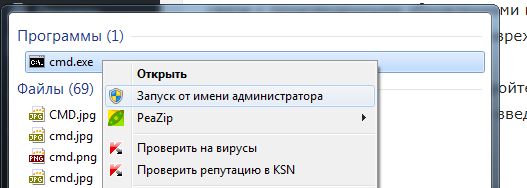

Вспомогательная служба Windows sfc (System File Checker) выполнит проверку системных файлов и заменит поврежденные файлы.

Фото: компании-производители
Ошибка 0x8000ffff может возникать и мешать пользователям Windows в различных случаях. Будь то восстановление системы или целостности файлов, Центр обновления или при переносе файлов, ошибка может появиться в любой момент. В данной статье мы опишем возможные варианты решения сложившейся ситуации.
Код ошибки 0x8000ffff Windows 10
На основании общих значений HRESULT код 0x8000FFFF имеет обозначение E_UNEXPECTED или Unexpected failure, что означает Неожиданный сбой. Иногда встречается немного другое название. Например, установщик обнаружил ошибку 0x8000ffff разрушительный сбой.
Данная ошибка не имеет четкий характер возникновения (кроме старой ситуации с обновлениями на Windows 7). Она может возникать при повреждении системных файлов и компонентов, нарушении работы системных служб или после влияния вредоносного ПО или вирусов.
Как исправить ошибку 0x8000ffff
Далее дадим общие рекомендации при решении данной проблемы.
Вариант 1. Проверка целостности
Для начала проверьте целостность системных файлов и компонентов. Для начала откройте окно командной строки (CMD) от имени администратора. Для этого нажмите ПКМ по кнопке Пуск или нажмите сочетание клавиш Win+X. В возникшем окне выберите Командная строка (Администратор).
Затем введите первую команду для проверки целостности системы — SFC /SCANNOW.
Начнётся сканирование, сопровождающееся процентным отображением процедуры. В зависимости от объёма системы и производительности компьютера, процедура может продолжаться от 5 минут до нескольких часов. Не рекомендуется закрывать окно сканирования.
После первой проверки обязательно выполнить вторую. При этом неважно, какой был исход первоначальной проверки. В новом или прошлом окне командной строки введите команду DISM.exe /Online /Cleanup-image /Restorehealth.
Отобразится номер сборки Windows и начнется процентное отображение проверки компонентов. Не рекомендуется закрывать окно сканирования.
При выполнении команды может возникнуть сбой dism с уведомлением операция не выполнена 0x8000ffff. Это может говорить о значительном повреждении системных компонентов, которые нельзя восстановить, используя базовые средства Windows. Поэтому перейдем к восстановлению системы до возникновения ошибки.
Вариант 2. Восстановление системы
Наиболее удобный способ – это выполнить «откат» на этап до возникновения ошибки. В этом может помочь функция Восстановление системы. В поиске введите Восстановление и выберите соответствующую настройку или нажмите сочетание клавиш Win+R (окно Выполнить) и введите команду rstrui.
Для автоматического создания точек восстановления должна быть включена Защита системы, в рамках которой автоматически создаются точки отката при установке или удалении программ, обновлении и внесении изменений в системные компоненты или настройки.
Если Защита системы включена, будет предложено выполнить восстановление из предложенных точек. Желательно выбрать момент, когда возможная ошибка еще не проявилась.
Проверьте всю информацию перед началом восстановления и, если всё хорошо, начните процедуру. Процедура может занимать как 5 минут, так и несколько часов, всё зависит от объёма восстанавливаемых данных и производительности ПК.
К сожалению, не всегда всё может пройти гладко. И на этом этапе может возникнуть непредвиденная ошибка при восстановлении системы — 0x8000ffff. Но не всё потеряно, Windows богата на возможные варианты исправления ошибок.
Вариант 3. Восстановление из образа (Inplace upgrade)
Крайний случай, когда все возможные варианты не помогают или же ошибка 0x8000ffff появляется при проверке целостности или на этапе восстановления, поможет «обновление» системы с сохранением данных. Грубо говоря, это переустановка системных компонентов без затрагивания пользовательских файлов и приложений. Данный способ называется Inplace Upgrade.
Для начала потребуется ISO-образ системы Windows 10 или утилита Media Creation Tools.
Media Creation Tools – утилита обновления и создания установочных носителей Windows. Скачать актуальную версию Media Creation Tools или MCT можно на сайте Microsoft. Пройдите на сайт и нажмите кнопку Скачать средство сейчас.
После того, как утилита загружена, запустите её. Приняв условия лицензионного соглашения, выберите Обновить этот компьютер сейчас. Приложение начнёт загрузку необходимых файлов и подготовит систему для «обновления», после чего необходимо будет подтвердить внесение изменений.
Альтернативный вариант с ISO-образом Windows 10. Несколько вариантов «Как загрузить образ Windows 10» подробно описано в нашей статье — https://windowstips.ru/legalnyj-sposob-zagruzit-oficialnyj-obraz-windows-10.
После загрузки образа нажмите на него ПКМ и выберите пункт «Подключить». Образ будет эмулирован на виртуальный привод, что позволит использовать данный ISO-файл, если бы установочный диск находился в CD/DVD приводе.
Откроется содержимое установочного образа Windows 10. Для запуска процедуры Inplace Upgrade найдите в корневой папке приложение setup.exe и запустите его.
После этого запустится программа установки Windows 10, которая и позволит выполнить восстановление системы. Главное следовать инструкциям и подсказкам установщика.
Дополнительно:
Порой встречаются ошибки похожего характера, например, error 0x8000ffff в Windows 10 работа мастера диагностики приостановлена. В этом случае системный компонент может быть повреждён, в результате чего основная функция приложения не может быть выполнена. Мы рекомендуем сразу приступать к восстановлению системы из 2го или 3го вариантов, в случае частого возникновения ошибок при использовании разных приложений.
Отличного Вам дня!